İnsanlar, bir başkasının nasıl hissettiğini ve bizimle konuşurken gerçekte ne demek istediğini anlamak için ses tonu ve yüz ifadeleri gibi ipuçlarını kullanır. Yazılı iletişimde konuşmacıyı göremediğimiz veya duyamadığımız için daha zordur.
Yanıt olarak, emojiler, kısa mesajlar ve sosyal medya kanalları gibi bazı gündelik yazılı/dijital iletişim yöntemlerinde duyguları ifade etmenin popüler bir yolu haline geldi. Emojileri akademik bir makalede veya profesyonel bir çalışma ürününde asla kullanmamalısınız, ancak bunları Google Dokümanlar'a veya Microsoft Word ve Outlook'a dahil edebilirsiniz.

Emojiyi Bilgisayarda Kullanmak İçin Genel İpuçları
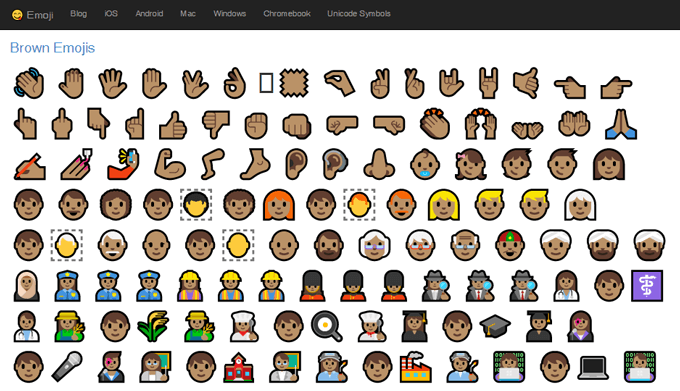
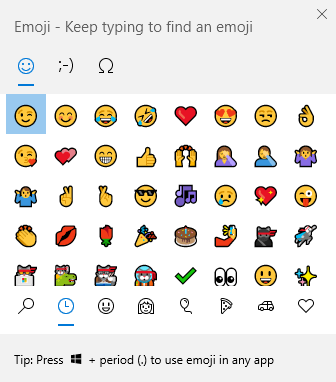
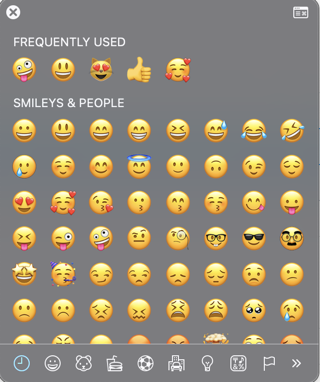
Microsoft Word'de Emoji Nasıl Eklenir?
Emojiyi Microsoft Word belgesi, kullandığınız Word sürümüne bağlı olarak farklı yöntemler gerektirebilir.
Microsoft Word Tarayıcı Sürümüne Emoji Ekleme
Çevrimiçi Word için Ekle>Emoji'yi seçin. Kullanmak istediğiniz emojiyi görmüyorsanız, Daha fazla emoji…
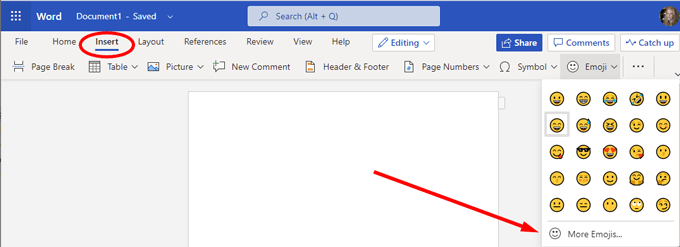
Word'ün Masaüstü Sürümüne Emoji Ekleme
Word'ün masaüstü sürümünü kullanıyorsanız, birkaç seçeneğiniz vardır.
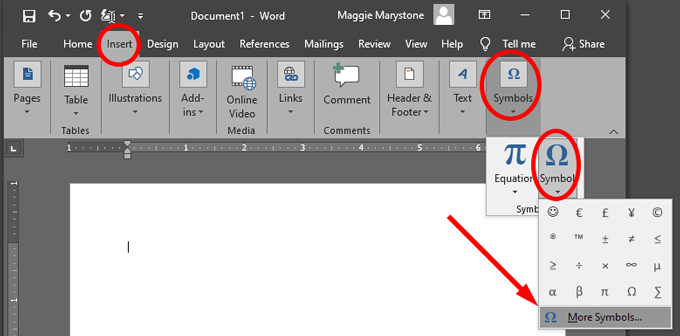
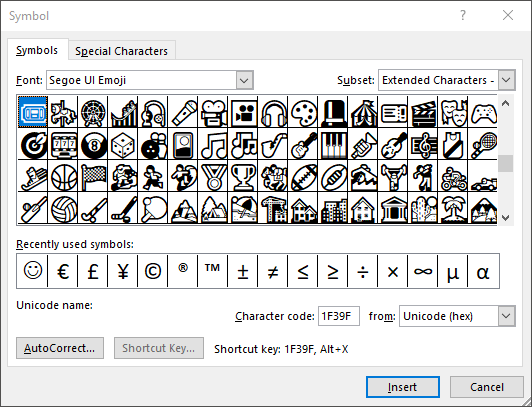
Tam renkli emojilere karar verdiyseniz, bilgisayarınızın yerleşik emoji seçicisini yukarıda açıklandığı gibi kullanmanız veya bir emoji paketi indirmeniz gerekir. Emoji Klavye, Patrick Bürgin'in Microsoft Word, PowerPoint ve Outlook'un masaüstü sürümlerinde ek emojilere erişmenizi sağlayan bir eklenti paketidir.
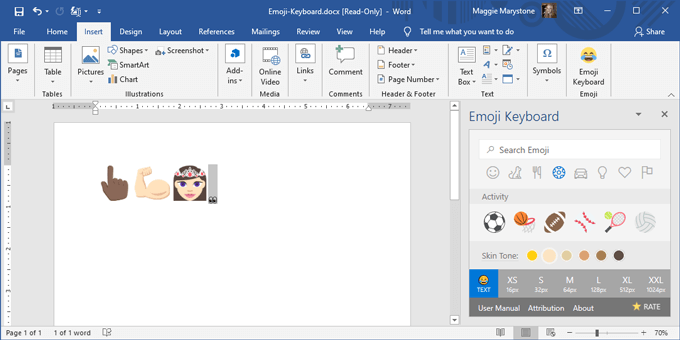
Nasıl yapılır? Google Dokümanlar'a Emoji Ekleme
Bir Google Dokümanına emoji eklemek biraz daha basit, ancak yeterince kolaydır.
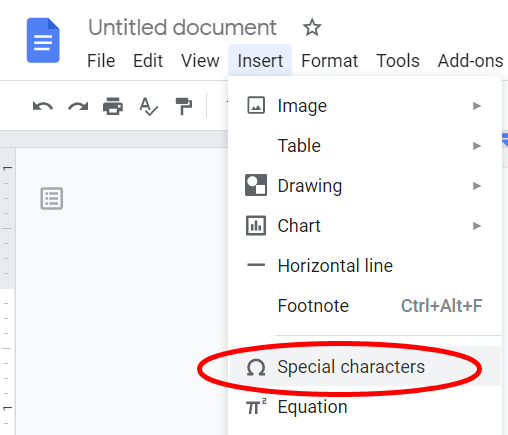
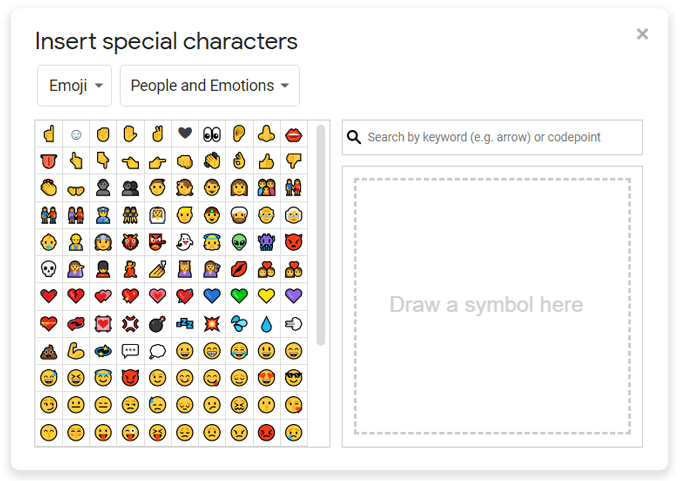
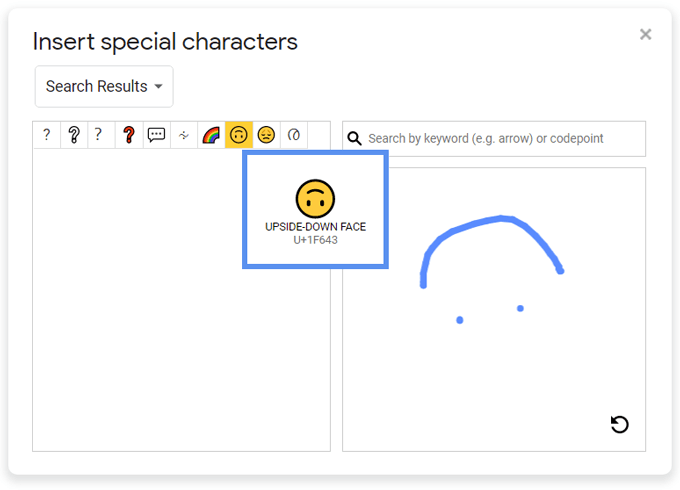
Google Dokümanlar'da Emoji Paketleri Nasıl Yüklenir
Google Dokümanlar ayrıca, uygulama içindeki bir kenar çubuğu aracılığıyla erişebileceğiniz emojileri genişletebilen eklentilere sahiptir.
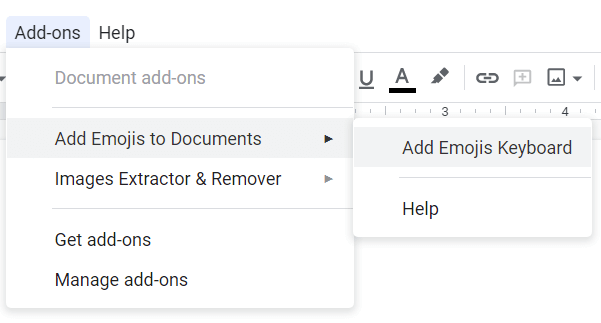
Not:Bu pakette yalnızca yaklaşık 50 emoji bulunur. , ancak yukarıdaki Özel karakterler ekleyöntemiyle kullanılamayan birkaç tane bulabilirsiniz.
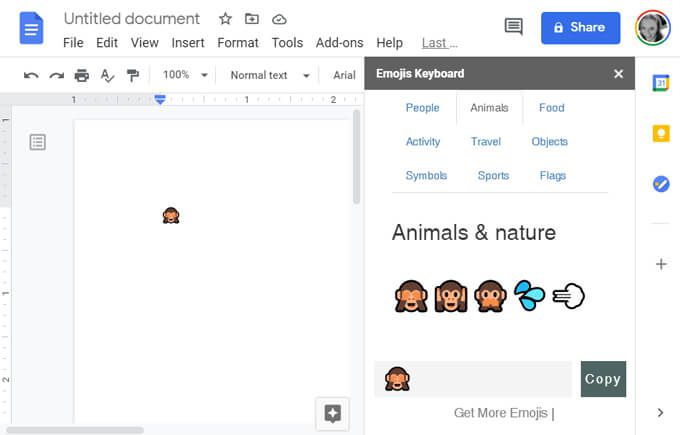
Microsoft Outlook'ta Emoji Nasıl Eklenir
Tartışıldığı gibi, yukarıdaki yöntemlerden birkaçı Outlook'a emoji eklemek için işe yarayacaktır. Microsoft Outlook'a özgü emojileri eklemenin birkaç ekstra yolu vardır.
Outlook'un tarayıcı sürümünde,
Outlook'ta Emoji Paketleri Nasıl Yüklenir
Update Star GmbH tarafından Emojis uygulaması Microsoft AppSource'ta bulunur ve Outlook'un hem masaüstü hem de web sürümleriyle çalışır.

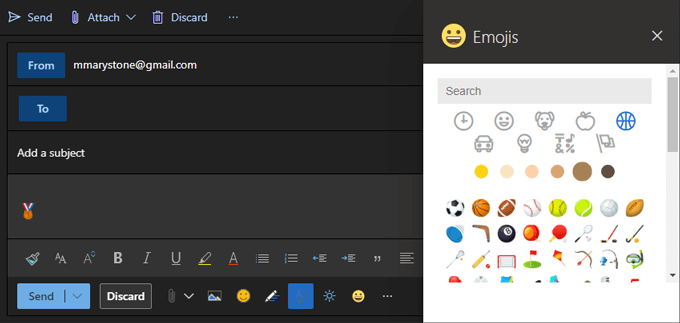
Not:Bu eklenti “Yalnızca Exchange, Office 365 veya Outlook.com hesaplarıyla çalışır, IMAP veya POP hesapları.”
IMAP veya POP hesabınız varsa, Exchange tabanlı bir hesapla e-posta oluşturmaya başlayabilirsiniz ve bu, emoji paketi eklentisine erişmenizi sağlayacaktır. E-postanızı göndermeden önce, Gönderenaçılır menüsünden IMAP veya POP hesabınıza geçin.
Emojilerle Daha İyi Anlaşılın
Emojiler en iyilerden biri olmaya devam ediyor. gündelik yazılarda nasıl hissettiğinizi ifade etmenin yolları. Yazınızda duyguyu aktarmanın başka yolları nelerdir? Aşağıdaki yorumlarda bize bildirin.